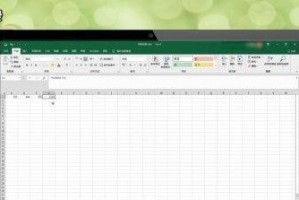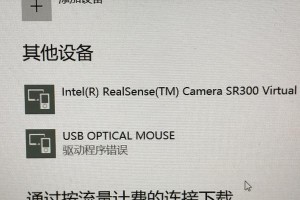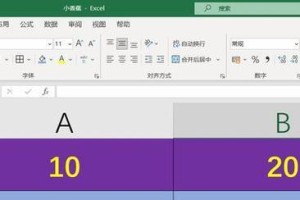进入安全模式是电脑故障排查和修复的一种常用方法,华硕电脑也有自己特定的进入安全模式的方式。本文将为您详细介绍如何通过简单的步骤进入华硕电脑的安全模式。

了解安全模式的作用和用途
在开始之前,我们需要了解安全模式是什么以及它的作用和用途。安全模式是一种启动选项,允许您在操作系统加载时只加载必要的驱动程序和服务,以便进行故障排查、修复问题或删意软件。
了解华硕电脑的启动界面
华硕电脑的启动界面可能因型号而异,但通常您会看到华硕的标志和一些快捷键提示。在启动过程中,您需要按下特定的快捷键来进入安全模式。
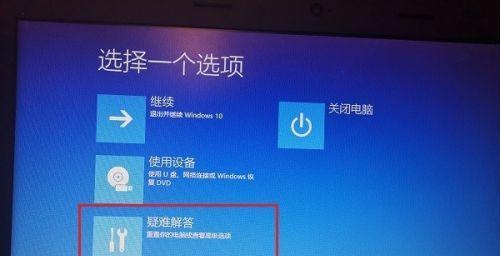
使用F8键进入安全模式
按下开机后立即反复按下F8键,直到出现进入安全模式的选项界面。使用上下箭头键选择“安全模式”,然后按回车键确认进入。
使用Shift+F8键进入安全模式
对于一些较新的华硕电脑,可能需要使用Shift+F8键来进入安全模式。按下开机后反复按下Shift+F8键,直到进入安全模式选项界面。然后使用上下箭头键选择“安全模式”并按下回车键确认进入。
通过Windows设置进入安全模式
如果以上方法均无效,您可以通过Windows系统设置来进入安全模式。打开“开始”菜单,选择“设置”选项,在“更新和安全”中选择“恢复”选项。在“高级启动”部分,点击“立即重新启动”。电脑重新启动后,选择“疑难解答”>“高级选项”>“启动设置”>“重启”。电脑再次重启后,会显示可选的启动设置,按下对应数字键来选择进入安全模式。

通过华硕自带的快捷键进入安全模式
某些华硕电脑可能具备特定的快捷键来直接进入安全模式。您可以在华硕官方网站或相关用户手册中查找您电脑型号的快捷键信息,并按照指示操作即可进入安全模式。
注意安全模式的限制
在安全模式下,您可能无法使用所有的功能和程序。只有最基本的驱动程序和服务会被加载,这是为了确保您能够排查问题。在安全模式下,您可能无法上网、播放音频或视频等。
解决问题后退出安全模式
当您完成了故障排查、修复问题或删意软件的操作后,您可以选择退出安全模式并正常启动电脑。点击“开始”菜单,选择“重新启动”或直接按下电源按钮重启电脑。
使用系统配置工具进入安全模式
在“运行”对话框中输入“msconfig”,打开系统配置工具。在“引导”选项卡中,勾选“安全启动”选项,并选择“最小”启动。然后点击“应用”和“确定”。在下次启动时,计算机将自动进入安全模式。
使用命令提示符进入安全模式
按下Win+R键打开运行对话框,输入“cmd”并按下回车键,打开命令提示符窗口。在命令提示符中输入“bcdedit/set{default}safebootminimal”,然后按下回车键。重启电脑后,它将自动进入安全模式。
使用安全模式的其他选项
在安全模式下,您还可以使用其他选项,如安全模式下的网络(带网络连接的安全模式)或命令提示符(安全模式下的命令提示符)。这些选项可以根据您的具体需求进行选择。
遇到问题可以寻求专业帮助
如果您在进入或退出安全模式的过程中遇到任何问题,请不要犹豫,寻求专业的技术支持。他们可以为您提供准确的指导,并帮助您解决相关问题。
确保及时更新和维护系统
安全模式是处理问题的一种方法,但它并不是长期的解决方案。在进入安全模式之后,确保及时更新和维护您的系统,以免出现更严重的问题。
安全模式并非万能
尽管安全模式是解决问题的一种有效方法,但并不适用于所有情况。有些问题可能需要更深入的故障排查或专业技术支持。
通过本文所介绍的多种方法,您可以快速、简单地进入华硕电脑的安全模式。在安全模式下,您可以排查和修复各种问题,确保您的电脑正常运行。记得在问题解决后退出安全模式,并保持系统的及时更新和维护,以确保电脑的安全和性能。